在HarmonyOS鸿蒙Next的canvas上绘制UI,如何实现跟手滑动效果(解决方案:套用scroll)
在HarmonyOS鸿蒙Next的canvas上绘制UI,如何实现跟手滑动效果(解决方案:套用scroll) 手指在红色区域左右滑动时,canvas对应的这块内容如何跟随移动?
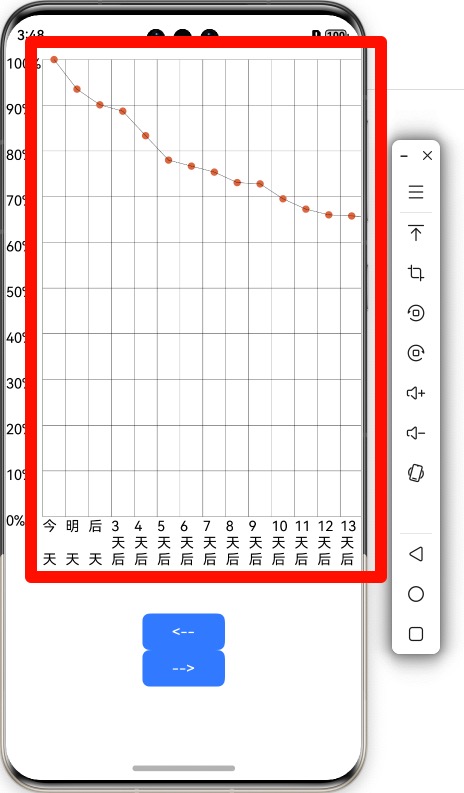
更多关于在HarmonyOS鸿蒙Next的canvas上绘制UI,如何实现跟手滑动效果(解决方案:套用scroll)的实战教程也可以访问 https://www.itying.com/category-93-b0.html
套一个scroll就行了
更多关于在HarmonyOS鸿蒙Next的canvas上绘制UI,如何实现跟手滑动效果(解决方案:套用scroll)的实战系列教程也可以访问 https://www.itying.com/category-93-b0.html
是需要canvas中部分区域可滑动,这个应该不支持
在HarmonyOS鸿蒙Next中,使用Canvas绘制UI并实现跟手滑动效果,可以通过套用Scroll组件来实现。具体步骤如下:
-
创建Canvas组件:首先,在UI布局中创建一个Canvas组件,用于绘制自定义的UI内容。
-
嵌入Scroll组件:将Canvas组件嵌入到Scroll组件中。Scroll组件提供了滚动功能,能够处理用户的手势滑动操作。
-
设置Canvas尺寸:确保Canvas的尺寸足够大,以便容纳所有需要绘制的内容。Scroll组件会根据Canvas的尺寸自动启用滚动功能。
-
处理滑动事件:通过监听Scroll组件的滑动事件,可以实时获取滑动的位置信息。这些信息可以用于更新Canvas上的绘制内容,实现跟手滑动的效果。
-
绘制UI内容:在Canvas上绘制所需的UI元素,并根据滑动事件动态调整绘制的位置,确保内容能够跟随用户的手势滑动。
-
性能优化:为了提高滑动的流畅性,可以优化Canvas的绘制逻辑,减少不必要的绘制操作,确保在滑动过程中能够快速响应。
通过以上步骤,可以在HarmonyOS鸿蒙Next的Canvas上实现跟手滑动的效果。Scroll组件的使用简化了手势处理的复杂性,使得开发者能够更专注于UI内容的绘制。
在HarmonyOS鸿蒙Next中,可以通过在Canvas上嵌套Scroll组件来实现跟手滑动效果。具体步骤如下:
-
创建Canvas:首先在布局文件中创建一个Canvas组件,用于绘制UI元素。
-
嵌套Scroll组件:将Canvas组件嵌套在Scroll组件中,Scroll组件会自动处理滑动事件。
-
设置Canvas尺寸:确保Canvas的尺寸大于Scroll组件的可视区域,以便可以滑动查看完整内容。
-
绘制UI:在Canvas上绘制所需的UI元素,Scroll组件会处理用户的滑动操作,实现跟手滑动效果。
通过这种方式,可以轻松在Canvas上实现流畅的跟手滑动体验。






